Excel函数vlookup和match嵌套使用 是职场数据查询利器~
【摘要】Excel中vlookup和match配合使用,可以实现数据动态查询,是职场中查询数据必备的小技巧。1、效果演示下面是演示的例子,按照步骤操作就能得
Excel中vlookup和match配合使用,可以实现数据动态查询,是职场中查询数据必备的小技巧。
1、效果演示
下面是演示的例子,按照步骤操作就能得到动态查询表。
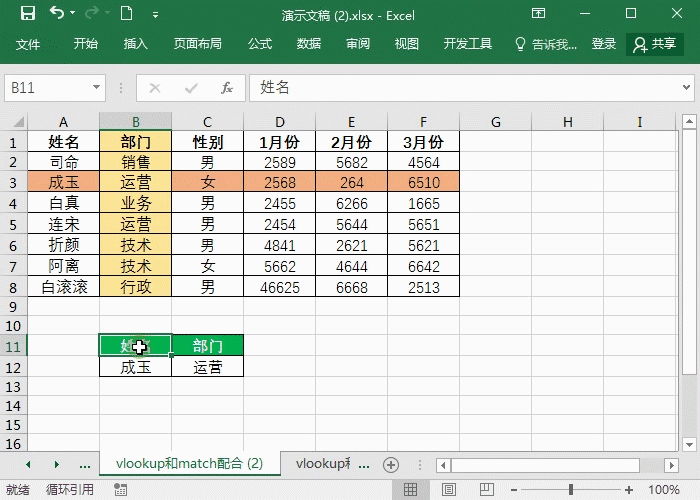
2、引用数据
选中B12单元格点击数据-数据验证,选择序列,来源设置区域姓名所在的列(=$A$2:$A$8)。
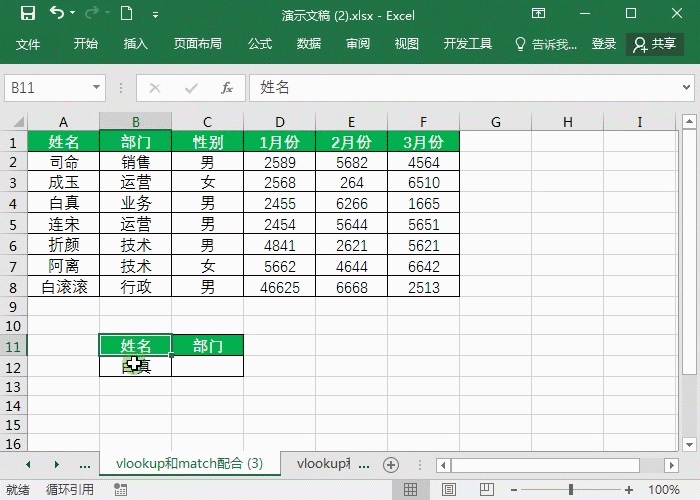
同样的方法设置C11单元格。
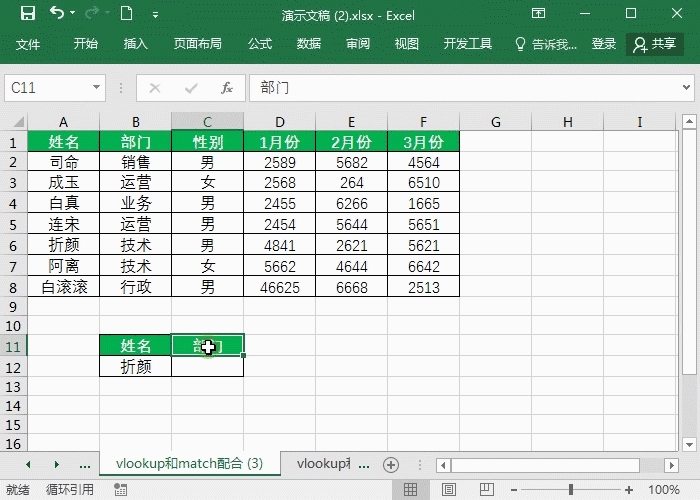
3、vlookup+match函数
在单元格中输入函数
=VLOOKUP(B12,A1:F8,MATCH(C11,A1:F1,0),0)。
其中match函数公式有三个参数:match(查找的值,查找的值所在的单元格,匹配方式)。
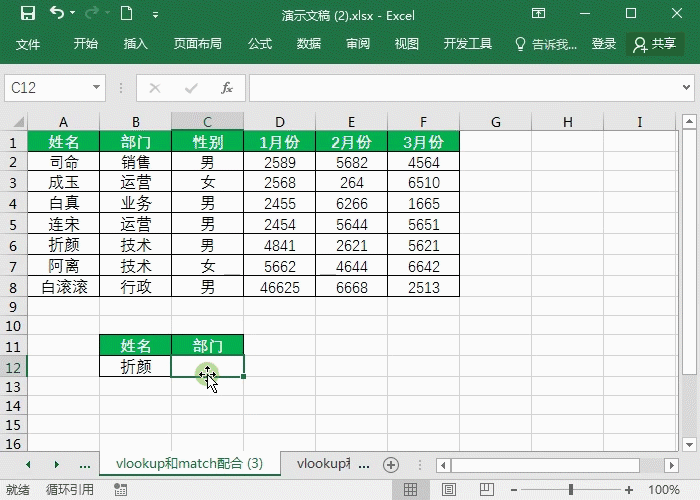
4、设置条件格式
那么要高亮设置如何操作呢?
选中表格,点击开始-条件格式-管理规则-新建规则-使用公式确定要设置格式的单元格,输入公式【=$A1=$B$12】,再点击格式-填充颜色即可。
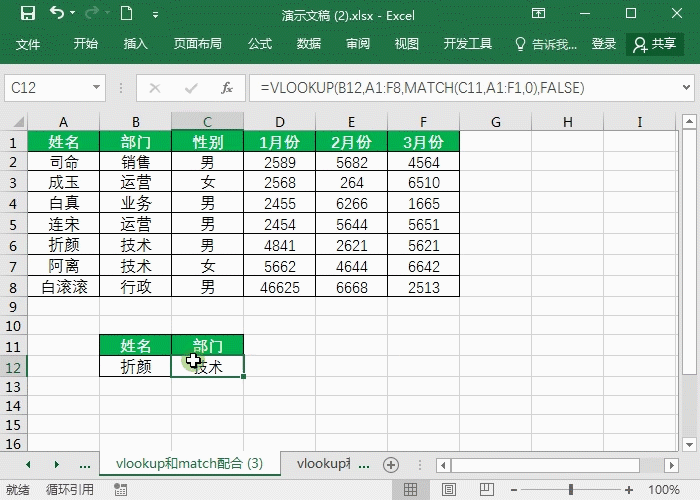
再新建一个规则,输入公式【=A$1=$C$11】,填充颜色完成。
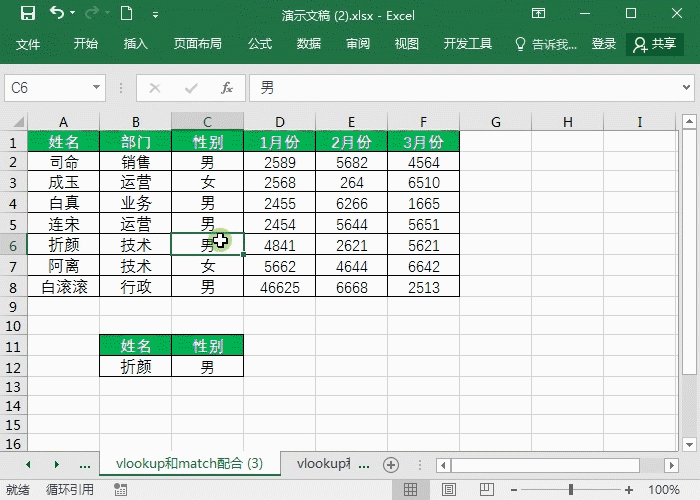
通过vlookup+match函数组合就可以实现我们想要的结果,是不是很简单呢?
就业培训申请领取


环球青藤
官方QQ群扫描上方二维码或点击一键加群,免费领取大礼包,加群暗号:青藤。 一键加群


刷题看课 APP下载
免费直播 一键购课
代报名等人工服务











